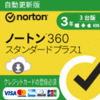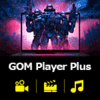�{�\�t�g�̍l�����A���Ȏg������������܂��B
- �@�@�P�DOS�W���̃X�}�[�g�t�H���Ǘ��@�\
- �@�@�Q�D�yPC��͉��@�\�@�z�X�}�[�g�t�H���̃o�b�N�A�b�v�^�uSmartPhone�ق��ق��v�̊��p�V�[��
- �@�@�R�D�yPC��͉��@�\�A�z�ȈՃu�b�N�}�[�N�ɂ��PC�A�g
- �@�@�S�D�yPC��͉��@�\�B�z�X�}�z�����������ɂ���PC�A�g
- �@�@�T�D�yPC��͉��v��C�zYoutube�^�Ɂ^��w����Ȃǂ̓���^�������X�}�z�ɓ]��
- �@�@�U�D�J�����B�e�摜�̃o�b�N�A�b�v�^���J�o��
- �@�@�V�D���y�̃o�b�N�A�b�v�^���J�o��
- �@�@�W�D�{�C�X���R�[�_�^�ʘb�^���̃o�b�N�A�b�v
- �@�@�X�D�A����(�Z���^)�̃o�b�N�A�b�v�^���J�o��
- �@�@�P�O�D�d�q���[���̃o�b�N�A�b�v�^���J�o��
- �@�@�P�P�D�V���[�g���b�Z�[�W�̃o�b�N�A�b�v�^���J�o��
- �@�@�P�Q�D�X�}�[�g�t�H���̋@�했�̐ݒ�̑���
�P�DOS�W���̃X�}�[�g�t�H���Ǘ��@�\

PC�Ɛڑ�����P�[�u���͂Q��ނ���܂��B�u�f�[�^�ʐM�@�\�t���P�[�u���v��K���g�p���ĉ������B
Windows�ɂ͕W���ŃX�}�[�g�t�H���̊Ǘ��@�\������܂��B
��MTP�@�\�̕t���Ă���@��(�X�}�[�g�t�H��,�^�u���b�g,�f�W�J��)�ł��̋@�\���g�p�ł��܂��B
�����̋@�\��Windows�V,8,10�Ŏg�p�ł��܂��B
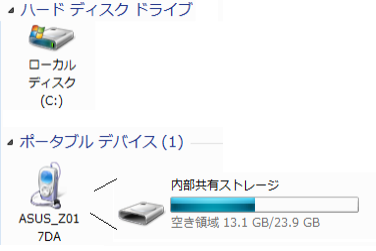
���̂悤��PC�Ƀf�B�X�N�Ƃ��Č���܂��B
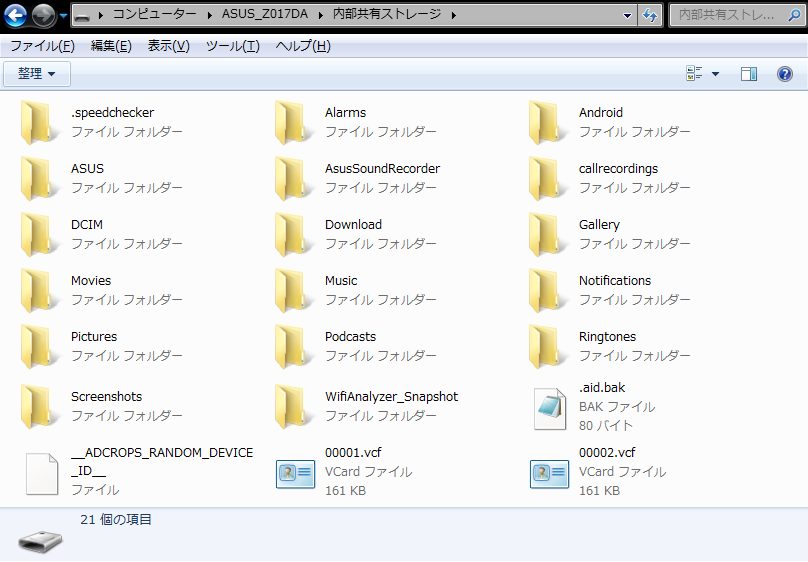
���̏�ԂŊȒP�ȑ���͈�ʂ�o���܂��B
���������̎��͂ł��܂���B
�~ �����̃A�v���ɂ��o�b�N�A�b�v�͏o���Ȃ��B
�~ �������������o�b�N�A�b�v���o���Ȃ��B
�~ [�p�\�R���˃X�}�z]�̎����]�����o���Ȃ��B
�@���蓮�ɂ��R�s�[���y�[�X�g�͏o���܂��B
���̌��ʁA���̊댯�������܂�܂��B

�Q�D�X�}�[�g�t�H���̃o�b�N�A�b�v�^�uSmartPhone�ق��ق��v�̊��p�V�[��
�o�b�N�A�b�v���@�͎����Ǝ蓮�̂Q��ނ���܂��B
�ڍׂȎg�p���@��PDF�}�j���A��(SP_Mnu.pdf)�̂S�͂ƂT�͂��Q�Ƃ��������B

�����̋@�ނŎg�p�ł��܂��B
 �uSmartPhone�ق��ق��v���g�p����ƃP�[�u����ڑ����邾���Ńo�b�N�A�b�v�ł��܂��B
�uSmartPhone�ق��ق��v���g�p����ƃP�[�u����ڑ����邾���Ńo�b�N�A�b�v�ł��܂��B

�{�\�t�g��PC�ɐڑ����ďA�Q����B
�o�Ё^�A�Ђ���PC�ɐڑ�����B���ꂾ���ňӎ����邱�ƂȂ��o�b�N�A�b�v���܂��B
��������v�E�����E�̏�ɂ��s���̎��̂���f�[�^�����܂��B

�{�\�t�g�͒ʏ팠���ŃA�N�Z�X�ł���f�[�^���ꊇ�Ńo�b�N�A�b�v���܂��B
root�����ɂ���f�[�^�̓V�X�e���ی삪�|�����Ă��邽�߃o�b�N�A�b�v�ł��܂���B�ی�̊|�����Ă���f�[�^�͈�x�A�ʏ팠���ŃA�N�Z�X�ł���f�[�^�Ƃ��ĕۑ�����K�v������܂��B
�R�D�yPC��͉��@�\�A�z�ȈՃu�b�N�}�[�N�ɂ��PC�A�g

�ڍׂȎg�p���@��PDF�}�j���A��(SP_Mnu.pdf)��6.1�͂��Q�Ƃ��������B
�S�D�yPC��͉��@�\�B�z�X�}�z�����������ɂ���PC�A�g
�ڍׂȎg�p���@��PDF�}�j���A��(SP_Mnu.pdf)��6.2�͂��Q�Ƃ��������B
�T�D�yPC��͉��v��C�zYoutube�^�Ɂ^��w����Ȃǂ̓���^�������X�}�z�ɓ]��
�T�D�P�D��������Android�ւ̓]��

Android�̏ꍇ�͒ʏ� [�� Music]�ɕۑ����Ă��܂��B
����Music�t�H���_�������������t�@�C�����R�s�[�����������B
�X�}�[�g�t�H���ɃC���X�g�[�����Ă���v���[���ōĐ��ł��܂��B
�T�D�Q�D�����Android�ւ̓]��

Android�̏ꍇ�͒ʏ�͎��̂��Âꂩ�ɕۑ����Ă��܂��B
[�� Music]�@�@�E�E�E�E�E�E�E�E�E�����炪�����̕ۑ���Ǝv���܂��B
[�� DCIM��Camera]�E�E�E�X�}�z�ŎB�e��������͂����ɕۑ������ꍇ�������悤�ł��B
[�� Download]�E�E�E�E�E�E�E�E�@�u���E�U�Ń_�E�����[�h�����ꍇ�͕��ʂ͂����ɓ���܂��B
��L�̂��Âꂩ�̃t�H���_�ɓ���t�@�C�����R�s�[���Ă��������B
�X�}�[�g�t�H���ɃC���X�g�[�����Ă���v���[���ōĐ��ł��܂��B

�����Ă���v���[�����s���̏ꍇ�̓X�}�z�̃t�@�C���}�l�[�W�����N�����Ă��������B
�t�@�C���}�l�[�W���͒[���̎�ނɂ��قȂ�܂��B���g���̃t�@�C���}�l�[�W�����N�����������B�����ł́u�t�@�C���}�l�[�W���v�Ƃ������O�̃\�t�g���g�p���܂��B

���̂悤�ɕ\�����ł܂��B�����ł͐Ԃň͂Ƃ�����N���b�N���܂��B
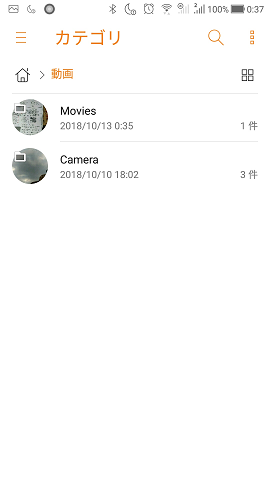
���̂悤�ɓ����ۑ����Ă���e�t�H���_���\������܂��B
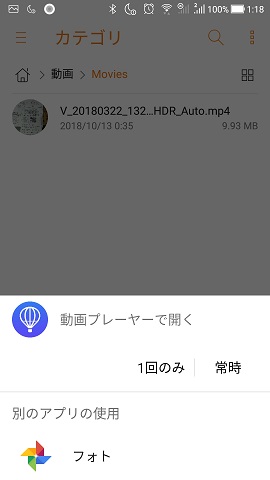
�t�H���_���J���A�t�@�C�����w�肷��Ƃ��̂悤�ɕR�t�������v���[�����g�p���邩�����Ă��܂��B
���̂悤�ɂ��čĐ��ł��܂��B
�U�D�J�����B�e�摜�̃o�b�N�A�b�v�^���J�o��
Android(Ver7 ASUS Zenfone3)�̏ꍇ�A���̃t�H���_�ɃJ�����̎B�e�摜�����݂��܂��B
�{�\�t�g��PC�ɉ摜���܂ރo�b�N�A�b�v�\�ȑS�f�[�^��ۑ����܂��B
�[����̃f�[�^���폜/�lj����������͑���p�̃t�H���_�𑀍삵�Ă��������B

 LINE�ŎB�e�����摜�́A[�������L�X�g���[�W��DCIM��LINE]�t�H���_�ƂȂ�܂��B
LINE�ŎB�e�����摜�́A[�������L�X�g���[�W��DCIM��LINE]�t�H���_�ƂȂ�܂��B

PC�ɕۑ������t�@�C���̓X�}�[�g�t�H���ŕs�v�ȏꍇ�͍폜���Ă��������B����p�̃t�H���_����폜����X�}�[�g�t�H����̃t�@�C���͏����܂��B���������������̓o�b�N�A�b�v�t�H���_���炱���ɃR�s�[���Ă��������B
�V�D���y�̃o�b�N�A�b�v�^���J�o��

Android�̏ꍇ�͒ʏ� [�� Music]�ɕۑ����Ă��܂��B

PC�ɕۑ������t�@�C���̓X�}�[�g�t�H���ŕs�v�ȏꍇ�͍폜���Ă��������B����p�̃t�H���_����폜����X�}�[�g�t�H����̃t�@�C���͏����܂��B���������������̓o�b�N�A�b�v�t�H���_���炱���ɃR�s�[���Ă��������B
�W�D�{�C�X���R�[�_�^�ʘb�^���̃o�b�N�A�b�v

ASUS Zenfone3�̏ꍇ�� [�� callrecordings]�ɕۑ����Ă��܂��B
�g�p����B
�g�p���Ă���A�v���ɂ��ۑ��ꏊ�͈قȂ�܂��B���ӂ��������B

PC�ɕۑ������t�@�C���̓X�}�[�g�t�H���ŕs�v�ȏꍇ�͍폜���Ă��������B����p�̃t�H���_����폜����X�}�[�g�t�H����̃t�@�C���͏����܂��B���������������̓o�b�N�A�b�v�t�H���_���炱���ɃR�s�[���Ă��������B
�X�D�A����(�Z���^)�̃o�b�N�A�b�v�^���J�o��
���o�b�N�A�b�v
Android��̖{�\�t�g�̎x���\�t�g���N�����Ă��������B
�����^�b�`�Ńo�b�N�A�b�v�ł��܂��B
������[�o�b�N�A�b�v]�{�^���������܂��B
������[�A����/SMS���o�b�N�A�b�v����]���������������B
���̂悤�Ƀo�b�N�A�b�v�t�@�C�������܂��B
�����J�o��
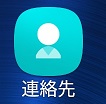
Android�̏ꍇ�A�u�A����v���N�����܂��B

�A����̉�ʂ��o����ݒ���^�b�v���܂��B
�A����̊Ǘ�->�C���|�[�g/�G�N�X�|�[�g->�X�g ���[�W����C���|�[�g��I��ł��������B
����Ń��J�o���ł��܂��B
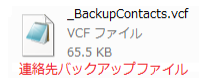
�C���|�[�g�A����Ǝ�荞�݂ƂȂ�܂��B���ꂪ���J�o���ƂȂ�
�܂��B
�P�O�D�d�q���[���̃o�b�N�A�b�v�^���J�o��
Android�̏ꍇ�ʏ��GMail���g�p���܂��B
�ʏ��IMAP�ƌď̂�������Ń��[���Ǘ����Ă��܂��B
IMAP�Ƃ͑��M�f�[�^�^��M�f�[�^�̓T�[�o��ɕۑ����܂��B�]���A�X�}�[�g�t�H����ɂ̓��[���f�[�^�͂���܂���B�]�������^�j���ɂ��f�[�^���������͂���܂���B
�������T�[�o�ɏ�Q���N�����Ƃ��S�f�[�^���������郊�X�N������܂��B�]���A���S���l���Ē���I�ɃT�[�o����_�E�����[�h���Ă��������B
�P�P�D�V���[�g���b�Z�[�W�̃o�b�N�A�b�v�^���J�o��
Google�h���C�u���g�p����ꍇ�͑O��9.1�͂��Q�Ƃ��������B
�P�Q�D�X�}�[�g�t�H���̋@�했�̐ݒ�̑���
�X�}�[�g�t�H���̐ݒ�͋@��ɂ��قȂ�܂��B
�`�DAndroid�̃o�[�W�����ɂ�鑊��B
�a�D�[��������ʐM�@���[�J�̃J�X�^�}�C�Y�ɂ�鑊��B
�]���A�`�{�a�̑��Ⴊ�������܂��B���[�U�͂���𗝉����Ďg�p���������B







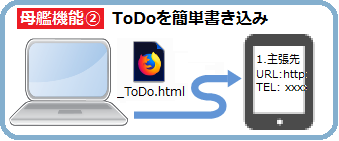











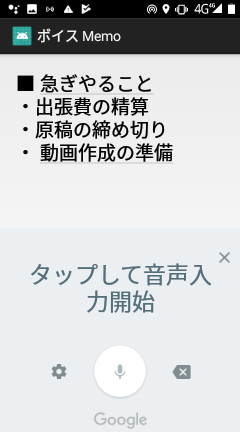




 �{�\�t�g��PC�Ƀo�b�N�A�b�v���s���܂��B
�{�\�t�g��PC�Ƀo�b�N�A�b�v���s���܂��B